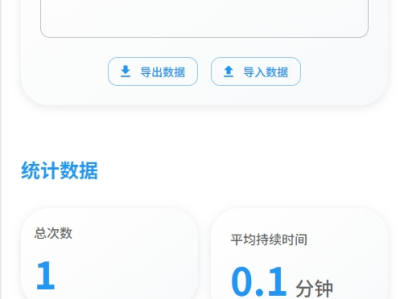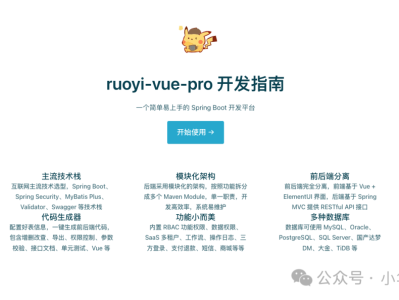在当前互联网时代,图片/文件等存储与分享已成为日常需求。无论是写博客、发帖子还是整理笔记,稳定高效的图床服务都是不可或缺的工具。Cloudflare R2 作为新兴对象存储服务,以其零出口流量费和10GB免费存储空间的优势,成为个人图床的绝佳选择。
免流量费+全球加速,10分钟完成专业级图床配置
本文将手把手教你如何利用 Cloudflare R2 和 PicList 搭建完全免费的图床服务,从此告别图片存储烦恼!
一、为什么选择 Cloudflare R2 做图床?
Cloudflare R2 是 Cloudflare 推出的对象存储服务,与传统云存储相比具有独特优势:
✅ 零出口流量费用:图片被访问时不收取任何流量费 ? 全球加速网络:利用 Cloudflare 全球275个节点实现快速访问 ? 免费额度充足:每月免费提供: 10GB 存储空间(约可存5万张2MB图片) 100万次上传操作(A类操作) 1000万次图片读取(B类操作) ? 超低超额费用:即使超出免费额度,每1000万次读取仅需$0.36
实测网络速度:白天:最高可达50MB/s 晚上:约4-5MB/s(不同地区有差异)
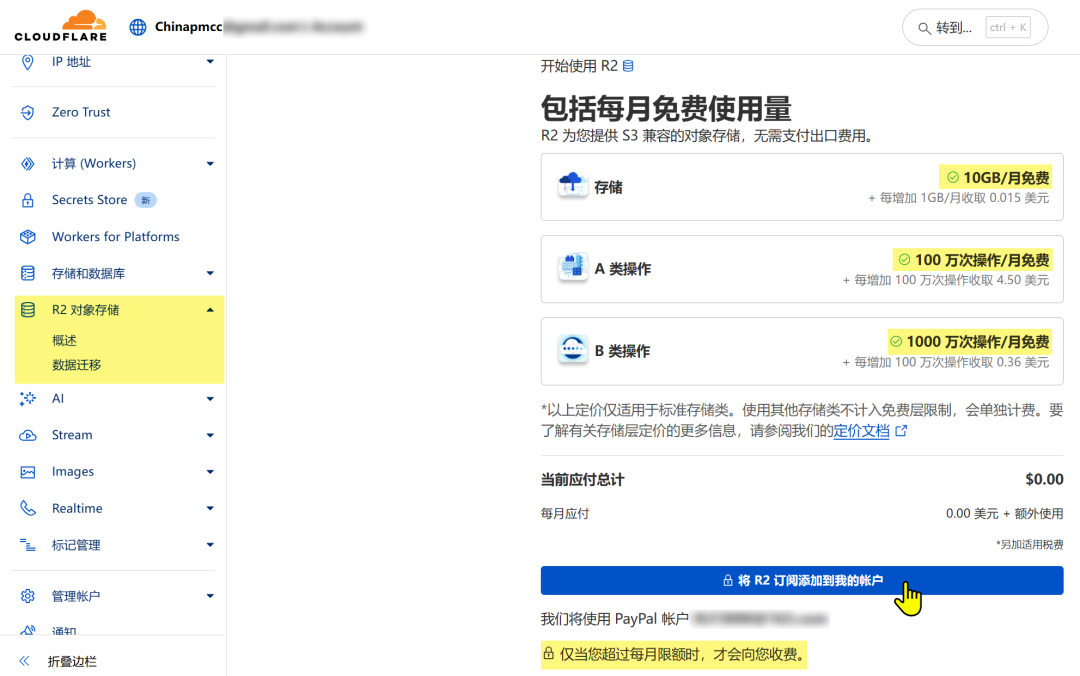
二、准备工作
在开始搭建前,需要准备好以下资源:
Cloudflare 账号
:访问 Cloudflare官网[https://www.cloudflare.com/] 注册免费账号 支付方式
:信用卡或 PayPal(仅用于验证,免费额度内不会被扣费) 域名一个(可选)
:可以是免费域名,或任意已购买的域名(无需备案),将域名托管到Cloudflare ? 提示:域名不需要备案,只需接入Cloudflare DNS解析即可使用
三、创建与配置 R2 存储桶
步骤1:创建存储桶
登录 Cloudflare 控制台 左侧菜单选择 R2 对象存储,需要添加付款方式VISA卡或Paypal 点击 创建存储桶 填写存储桶名称(例如 imghosting)地区选择 亚太地区(APAC) 默认存储类选择 标准 点击 创建存储桶 开启公开访问:点击 设置,公共开发URL栏 点击 启用,确认对话框中输入"allow",点击允许 这样创建完成了!直接在页面的对象TAB上传和删除文件等操作。
打开文件的URL能访问的话,就不需要配置域名,直接使用即可;但为了哪天被墙,建议用自定义域名绑定,看上去也更简洁美观点。
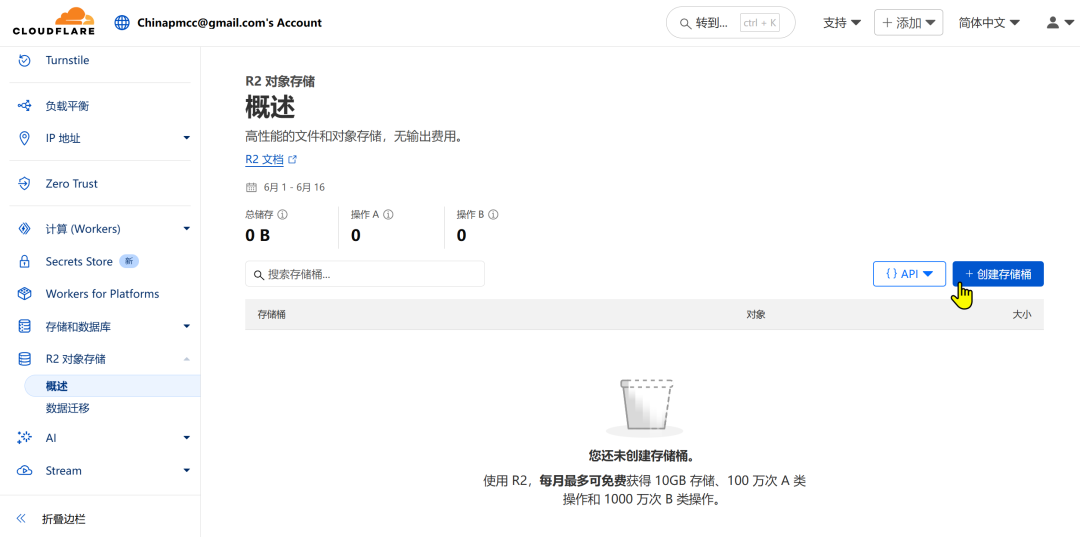 | 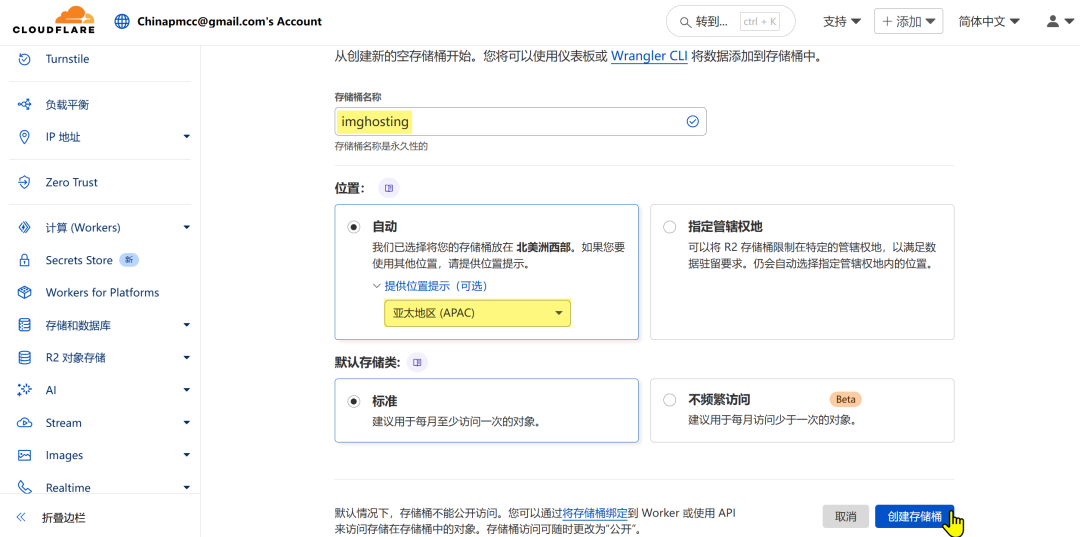 |
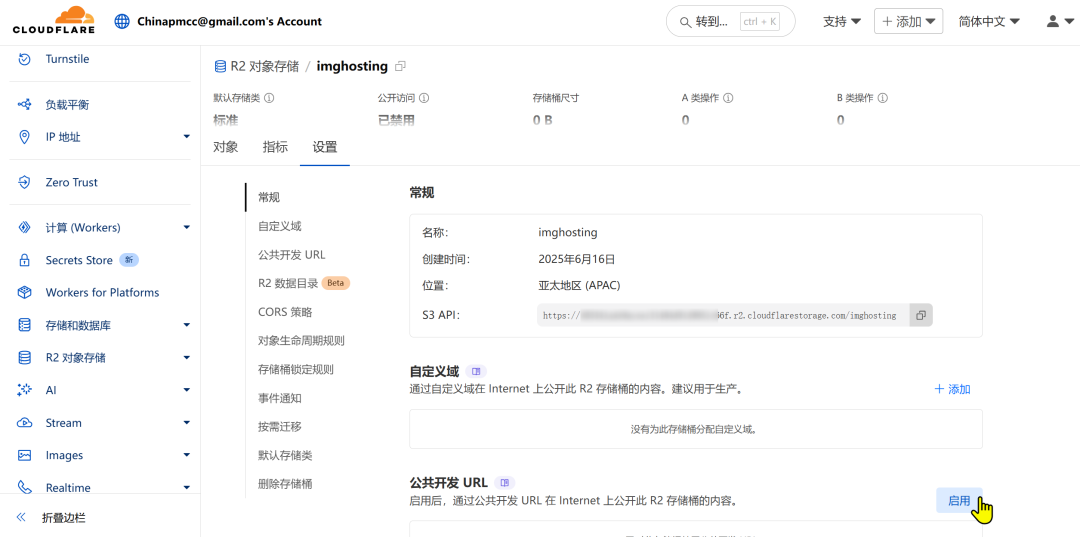 | 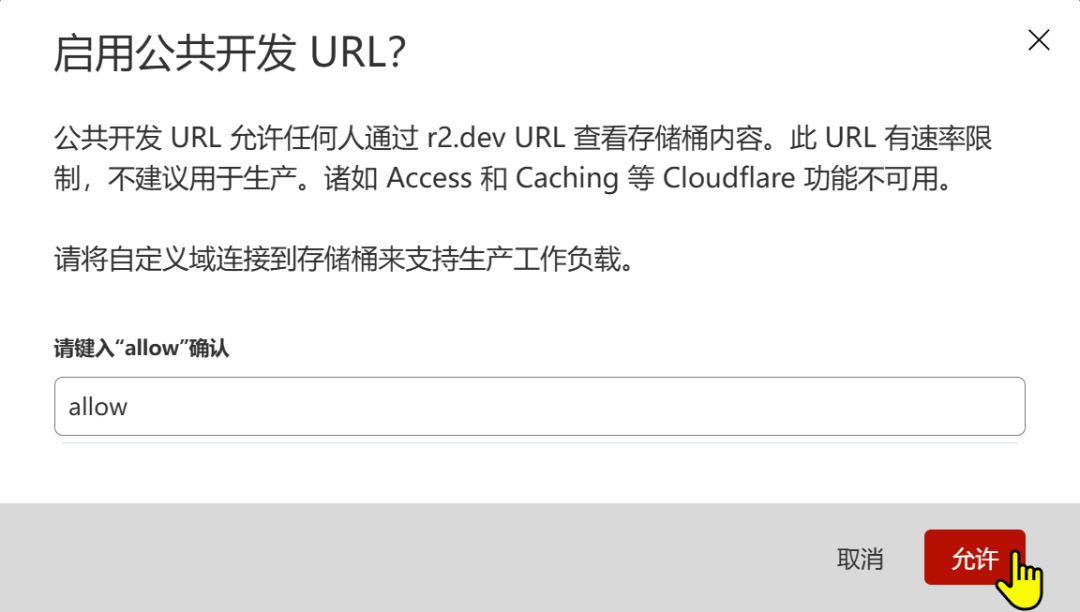 |
步骤2:绑定自定义域名
如没有域名请看教程:
公共开发URL地址测试下来全国是都可以使用的,不像网络上说的会被墙;但Cloudflare上写着有速率限制建议我们使用自定义域名,那么就听建议吧:
进入刚创建的存储桶 点击 设置 标签页 找到 自定义域 二级菜单 点击 添加 ,输入自定义域名(例如 chinapmcc.com),点击继续点击 连接域 等待初始化,状态=活动 即成功 ? 提示:Cloudflare 会自动添加所需的DNS记录,等待几分钟即可生效。
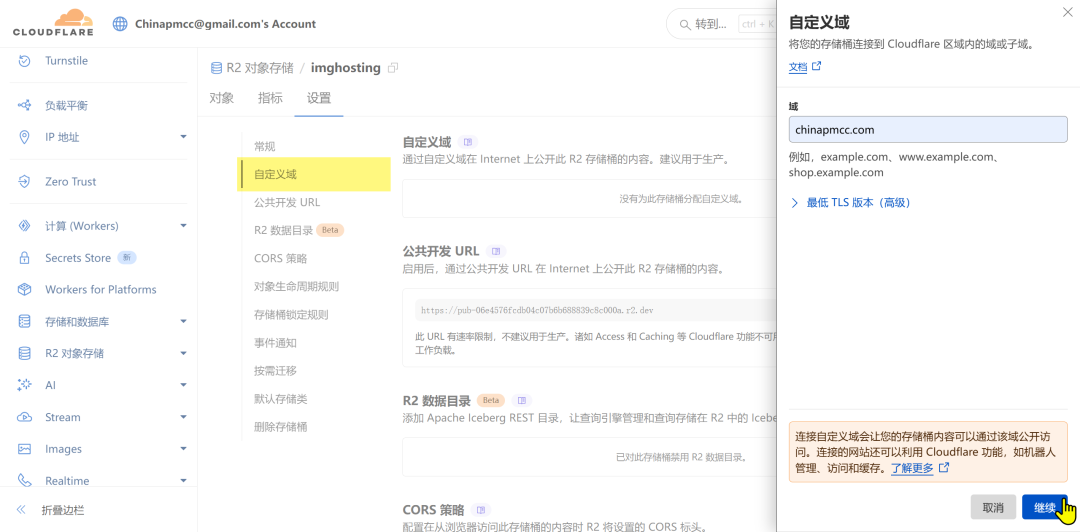 | 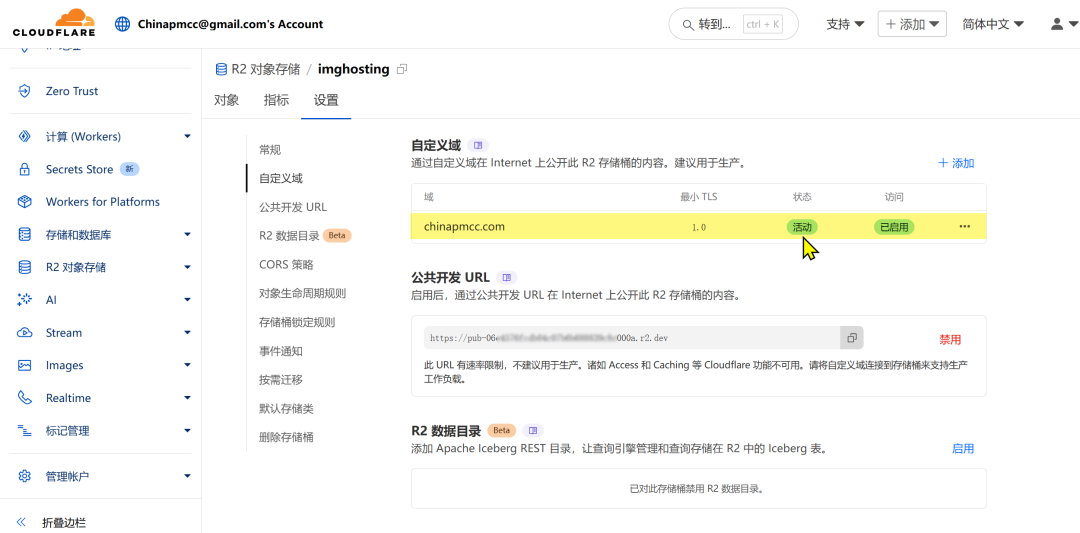 |
点击对象 上传的图片,可以看到自定义域名地址,贴入浏览器中即可访问
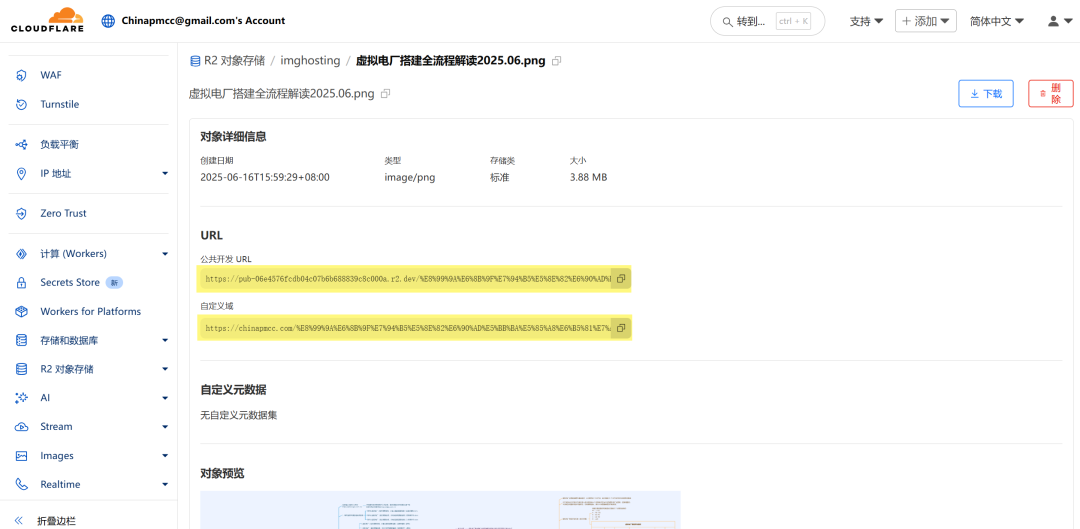
至此图床就搭建完成了,但要批量上传文件,还是比较麻烦,或做些高级配置,请继续往下阅读;
步骤3:创建S3 客户端API访问密钥
左侧菜单选择 R2 对象存储,点击概述 点击 管理API令牌 点击 创建 Account API令牌 配置参数: 令牌名称: PicListToken权限:对象读和写: 允许读取、写入和列出特定存储桶中的对象。 指定存储桶:应用于此帐户中的所有存储桶(包括新创建的存储桶) TTL:永久 点击底部按钮 创建 Account API令牌 在记事本中保存<访问密钥 ID><机密访问密钥>值,点击完成后无法再次查看
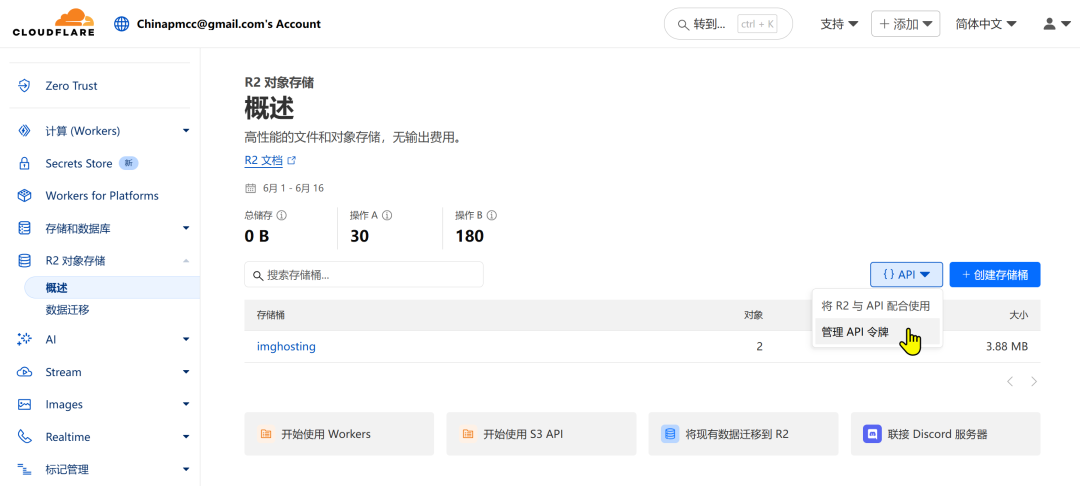 | 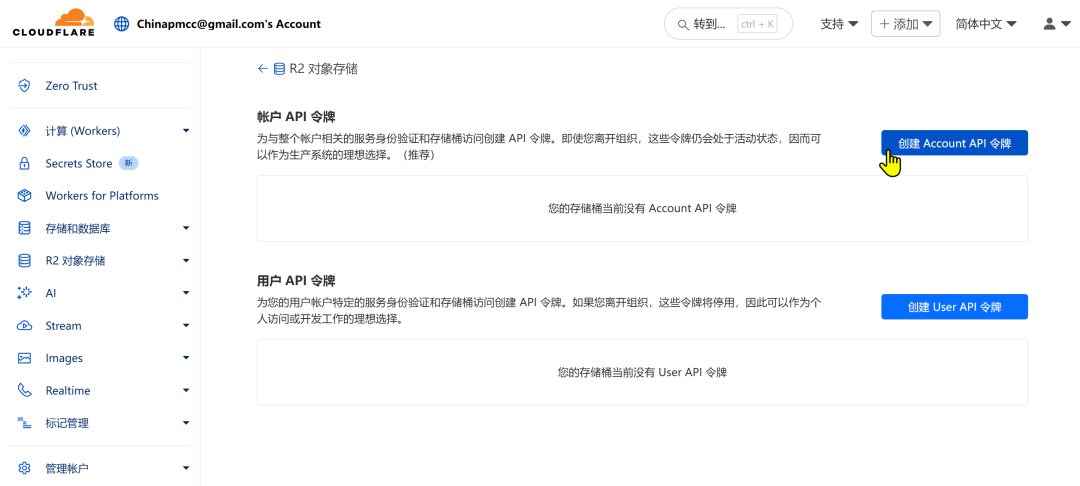 |
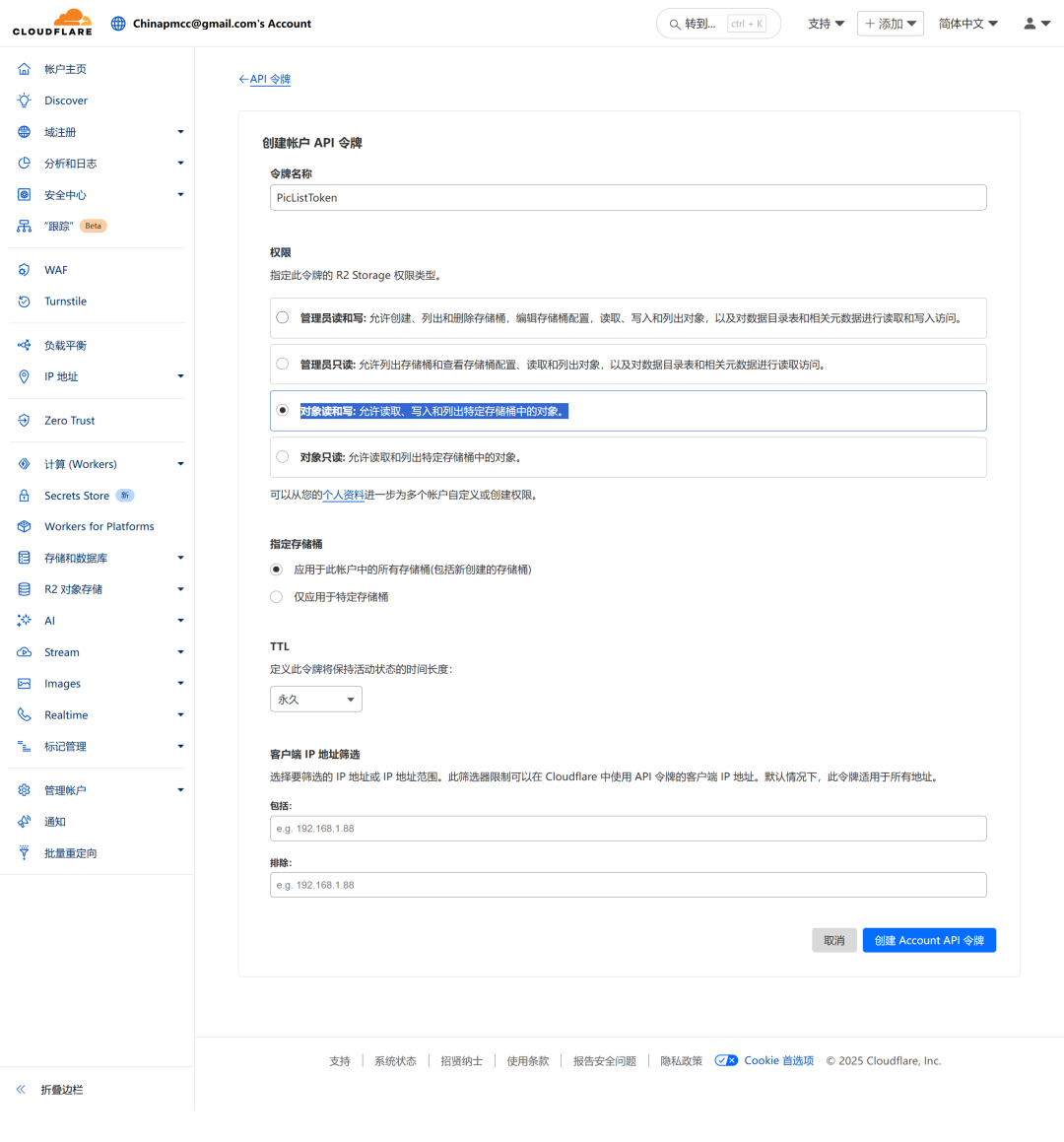 | 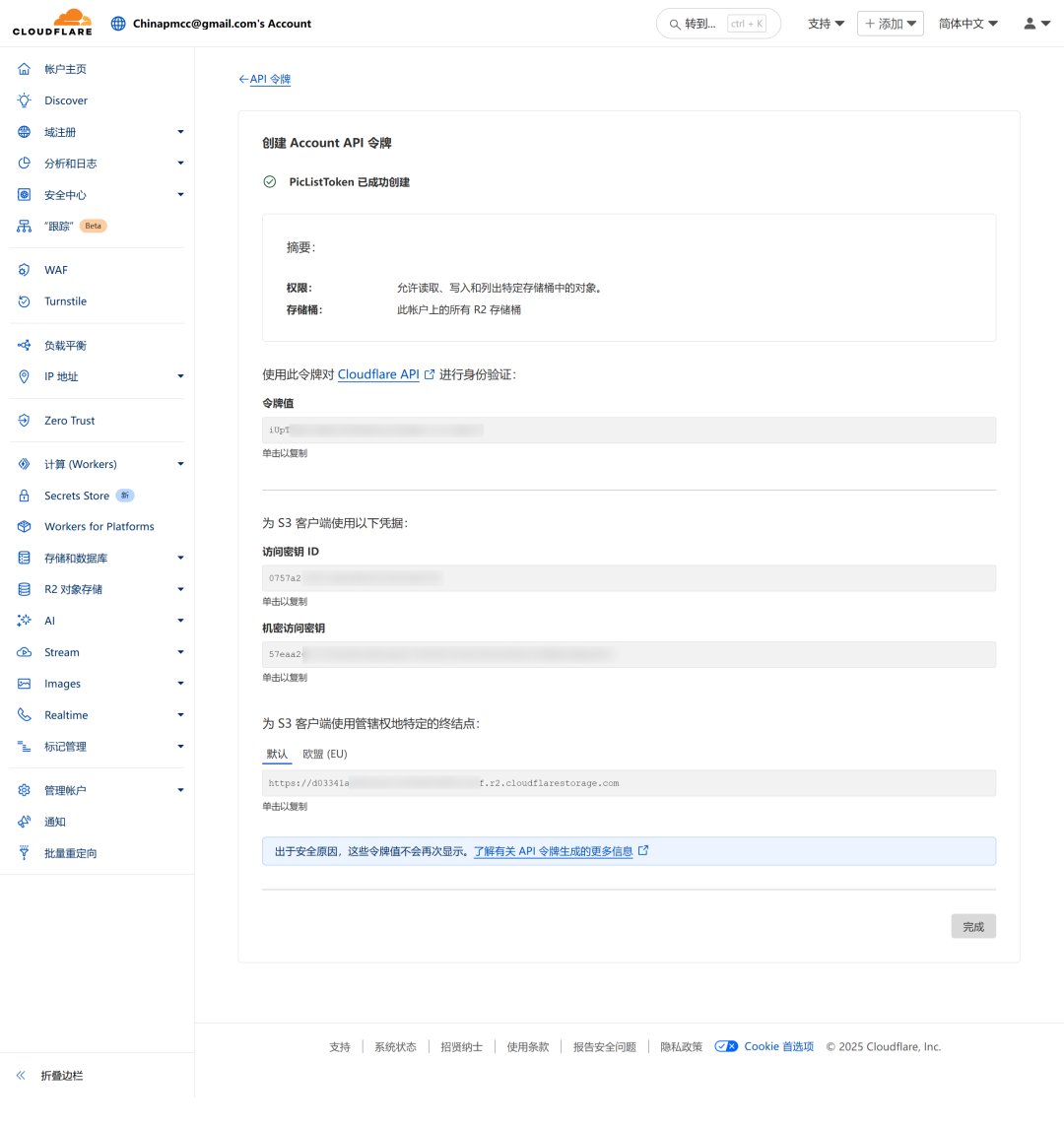 |
四、配置 PicList 上传图片
PicList是一款高效的云存储和图床平台管理工具,基于PicGo深度二次开发,提供完整的图床功能和全面的云存储管理能力
PicList下载安装与基础配置
下载安装 PicList[https://piclist.cn/] 打开 PicList,进入 图床设置 选择 Amazon S3(因 R2 兼容 S3 API) 填写配置信息:
imghosting | |
PicList/{year}/{month}/{fullName}{year}/{month}/{md5}.{extName}上传到文件夹为年/月/md5文件名.扩展名 | |
auto(自动) | |
复制节点URL:R2 对象存储https://xxx.r2.cloudflarestorage.com | |
https://chinapmcc.com | |
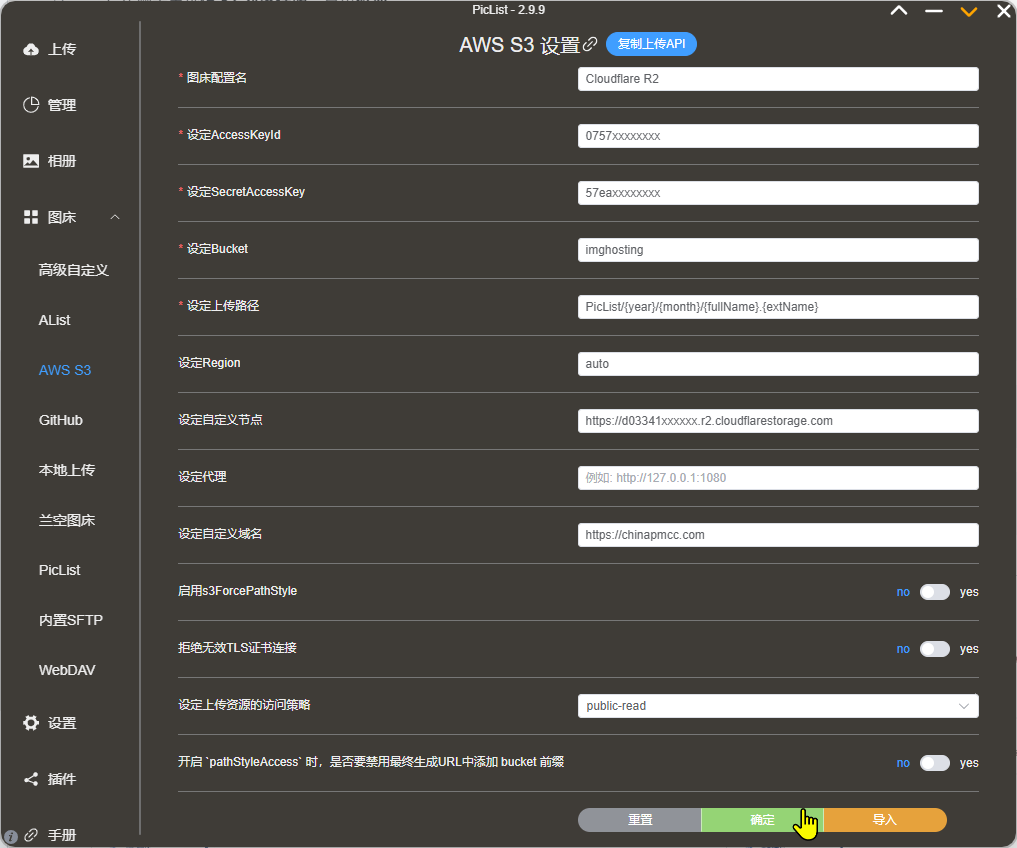 | |
PicList 使用
重复上传相同文件,会覆盖之前的文件,做好文件唯一命名或用md5命名
图片处理:加水印、压缩图片、转换格式、尺寸调整、是否旋转等
拖动文件上传 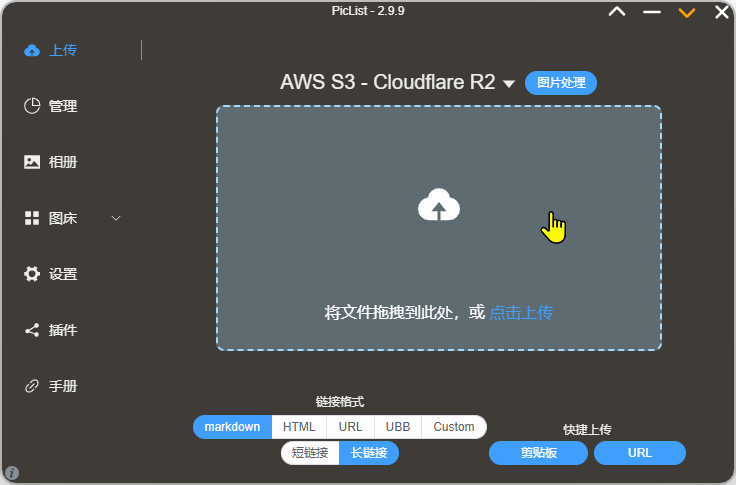  | 正常显示的文件URL  |
五、高级优化配置
1. 设置缓存规则(减少B类操作)
在 Cloudflare 控制台选择你的域名 进入 规则 → 页面规则 → 创建页面规则 配置: URL: https://www.yourdomain.com/*边缘缓存TTL:1个月(长期不更新的图片) 浏览器缓存TTL:1天 缓存级别:缓存所有内容
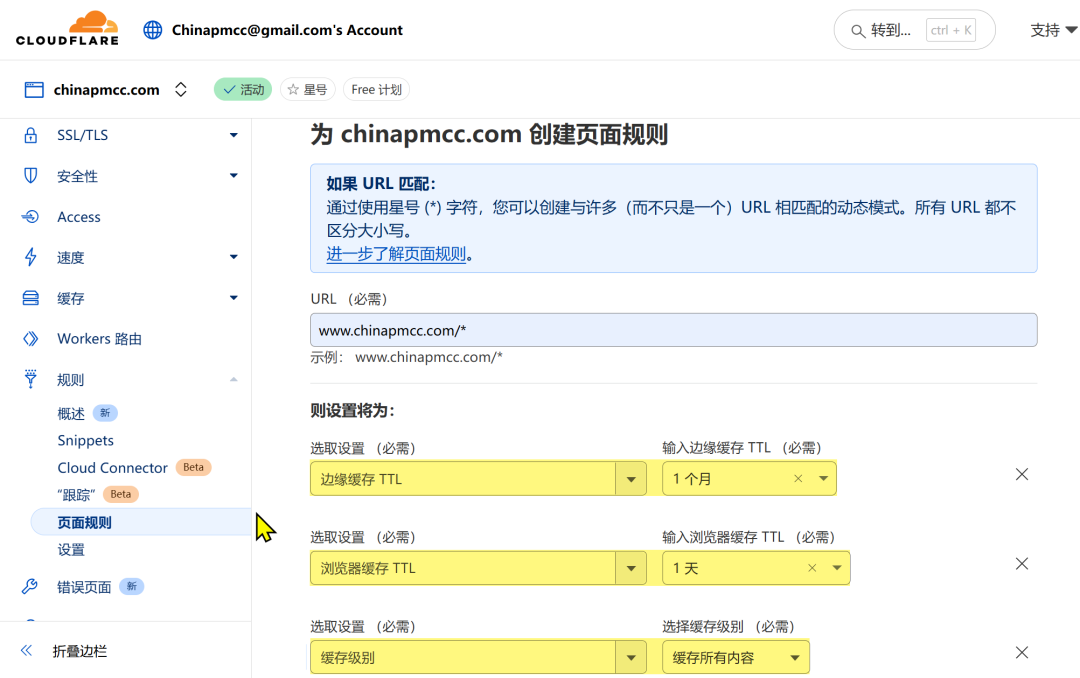
2. 设置速率限制(防止恶意请求)
进入 安全性 → WAF → 速率限制规则 点击 创建规则 配置: 规则名称: image-rate-limit字段: URL路径运算符: 包含值: /当速率超过: 100请求 /10秒然后采取措施:阻止
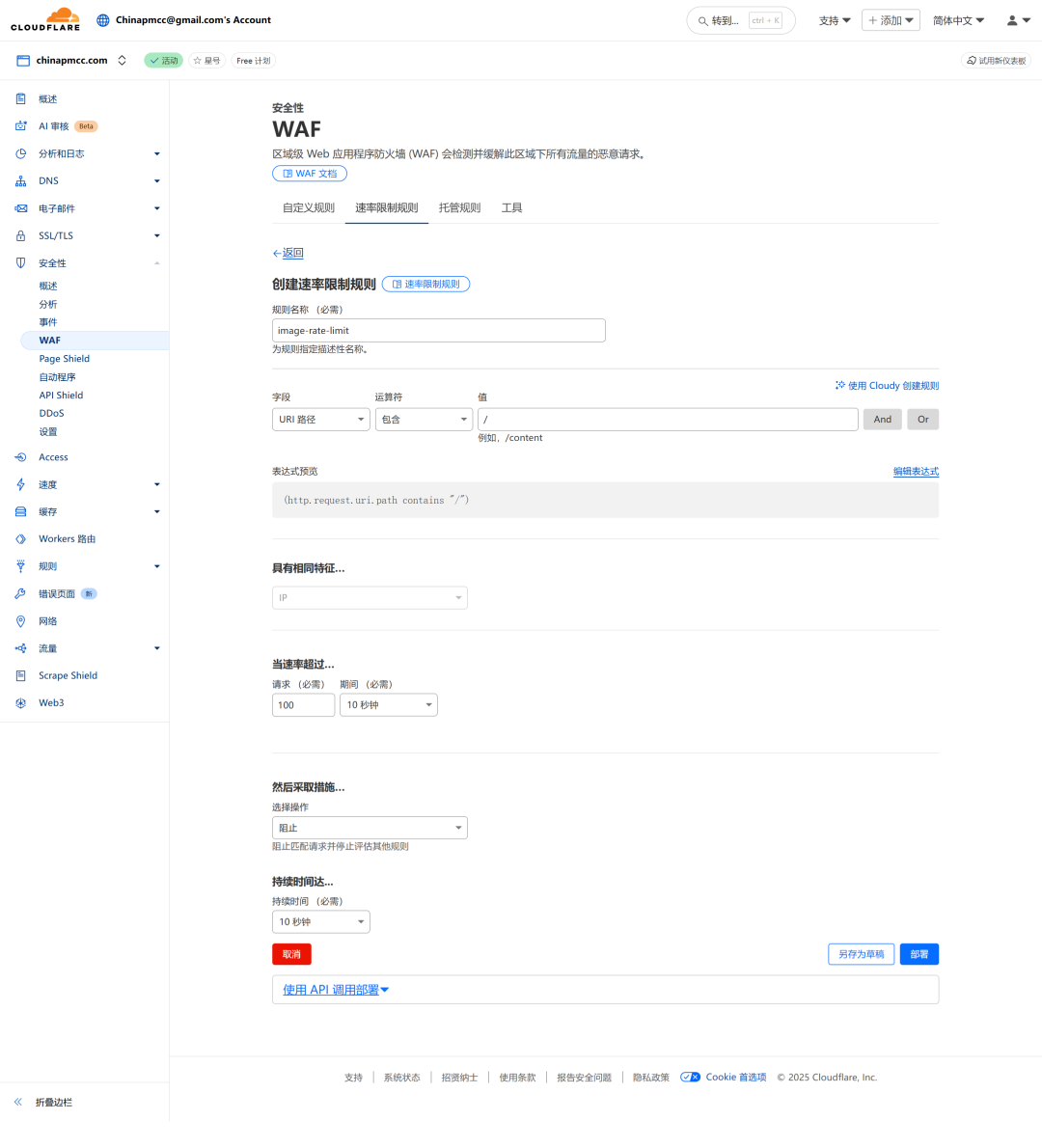
3. 防盗链设置(可选)
进入 安全性 → WAF → 自定义规则 点击 创建规则 配置: 规则名称: hotlink-protection字段:主机名 等于 img.yourdomain.com添加条件:引用方 不等于 www.yourblog.com然后采取措施:阻止
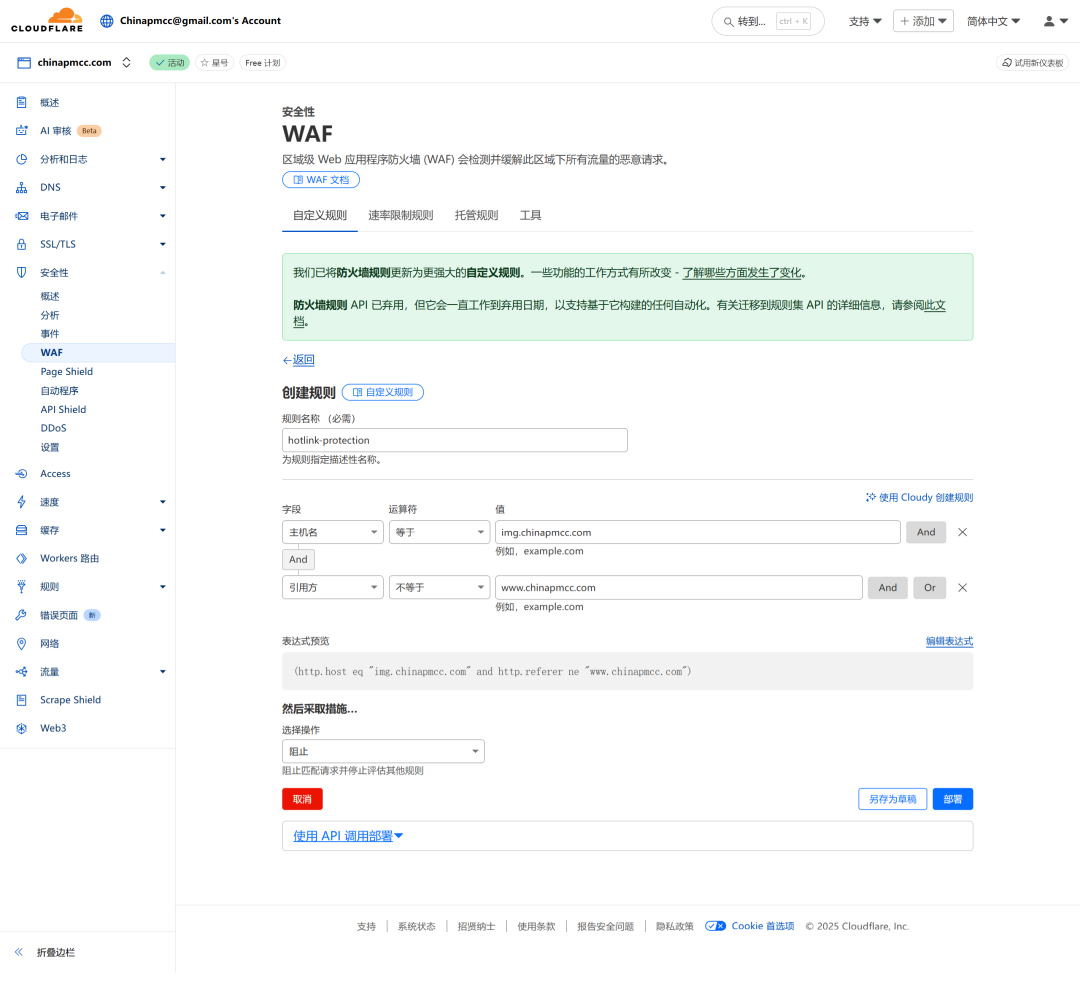
结语
通过本教程,你已经成功搭建了一个完全免费、全球加速、安全可靠的个人图床服务,当然你可以存放其他任何文件如:gif\mp4\excel\word等等。Cloudflare R2 的免费额度足以满足绝大多数个人用户的需求,即使超出限额,其费用也远低于传统云服务商。
✨ 现在就开始你的图床之旅吧!释放本地存储空间,享受全球极速访问体验。
扩展阅读:
Cloudflare R2 官方文档[https://developers.cloudflare.com/r2/] PicList 快速开始[https://piclist.cn/app.html] WebP 图片优化指南[https://developers.google.com/speed/webp]
本文链接:https://www.kinber.cn/post/5351.html 转载需授权!
推荐本站淘宝优惠价购买喜欢的宝贝:

 支付宝微信扫一扫,打赏作者吧~
支付宝微信扫一扫,打赏作者吧~